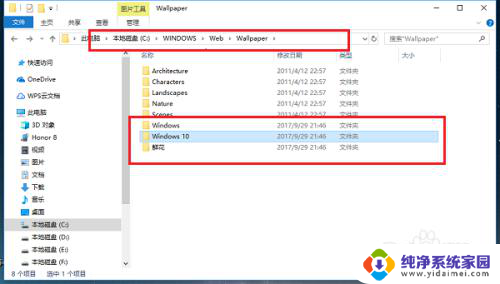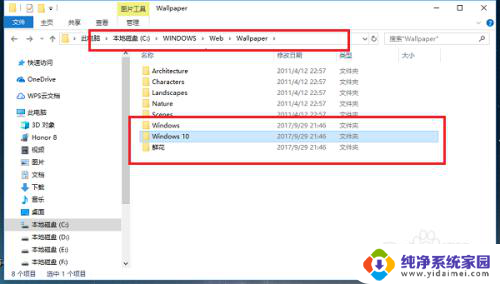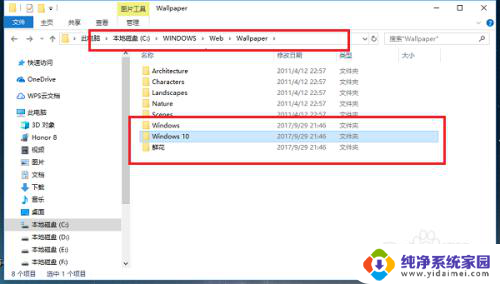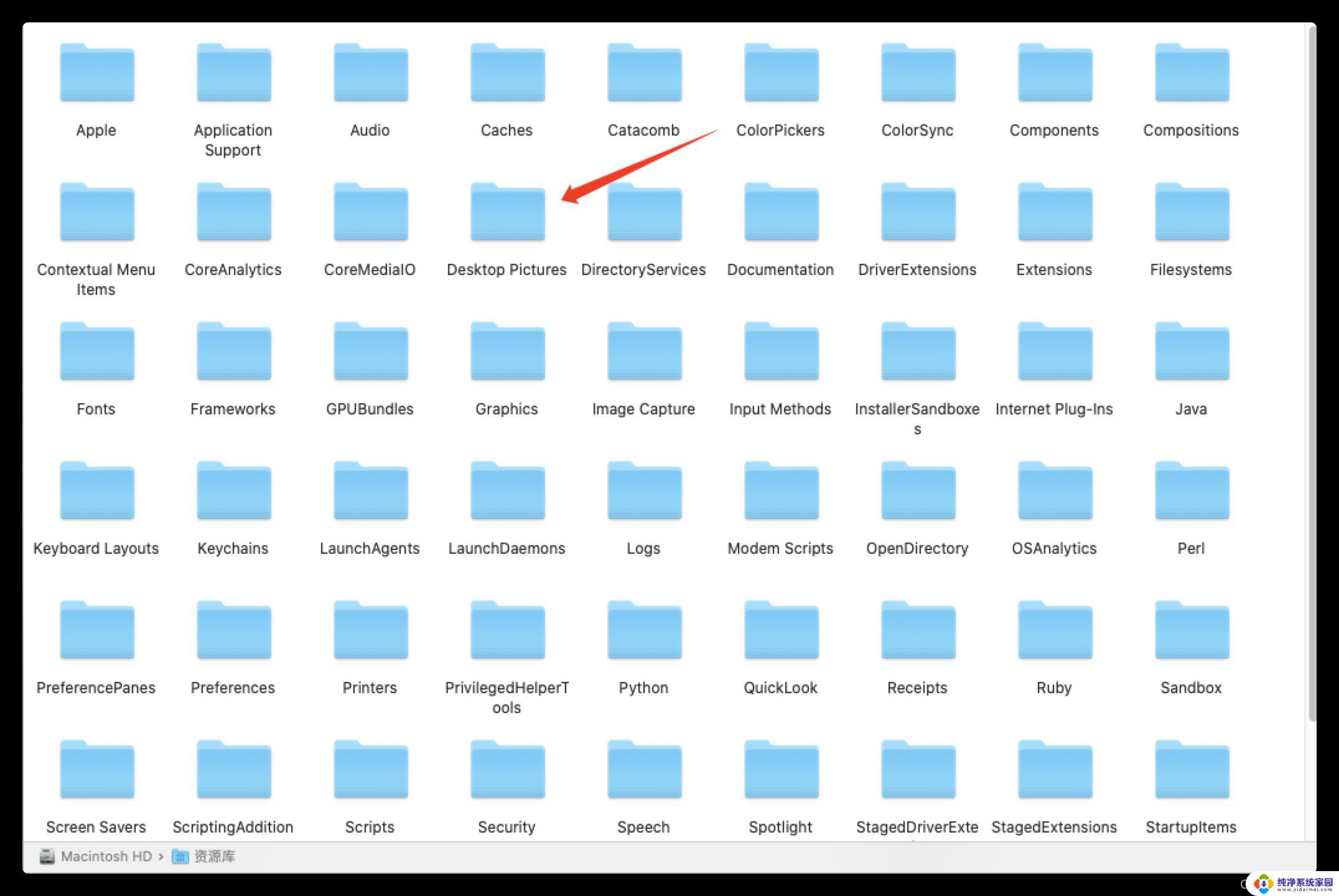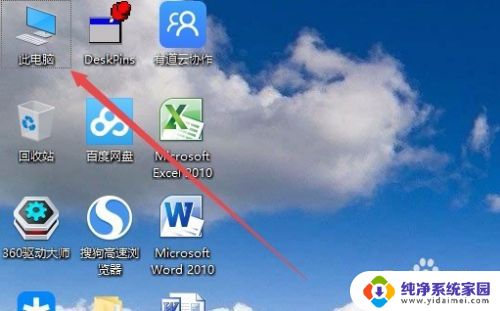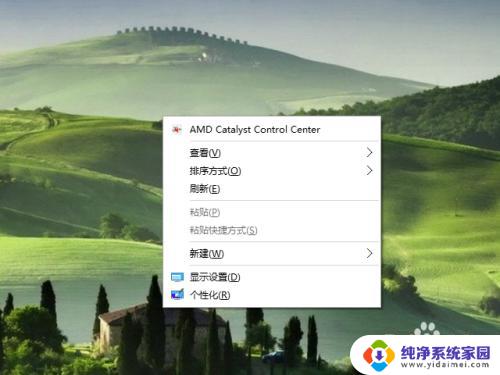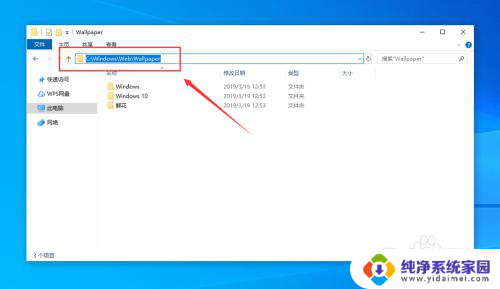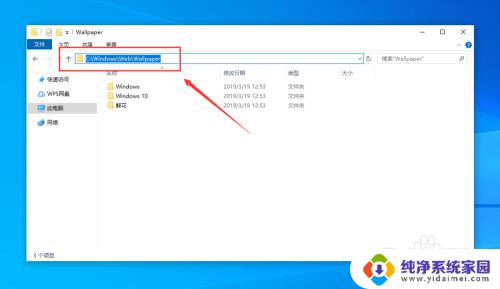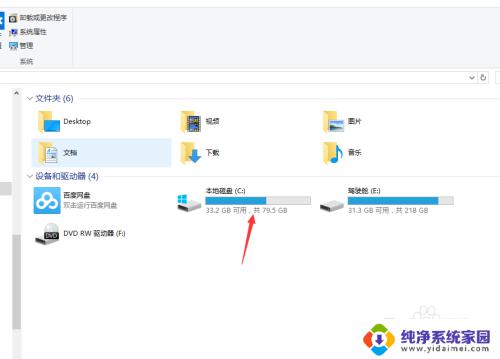win10的背景图片在哪个目录 win10系统壁纸默认保存在哪个文件夹 win10壁纸默认路径
win10的背景图片在哪个目录,Win10的背景图片保存在哪个目录一直是用户们比较关心的问题,事实上Win10系统壁纸的默认保存路径是在一个特定的文件夹中。这个文件夹位于系统盘的Windows文件夹下,具体路径为C:\Windows\Web\Wallpaper。在这个文件夹中,我们可以找到Win10系统壁纸的各种默认图片,包括各种主题和风格的背景图。如果我们想要更换桌面壁纸,只需要在这个文件夹中选择一张喜欢的图片,然后在系统设置中进行设置即可。Win10的壁纸默认路径相对固定,用户只需简单地找到这个文件夹,就可以轻松地更换壁纸,为桌面增添新的色彩。
步骤如下:
1.第一步我们首先需要知道win10系统壁纸默认保存在“C:\Windows\Web\Wallpaper”路径下,主要放在Windows,Windows 10,鲜花三个文件夹,如下图所示:
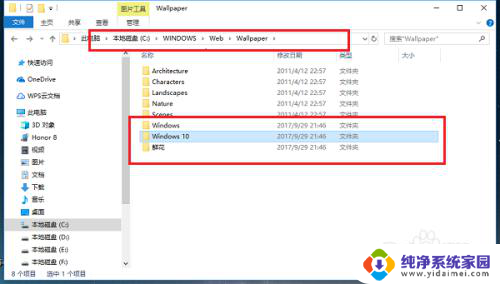
2.第二步我们打开Windows 10文件夹,可以看到桌面壁纸图片。如下图所示:
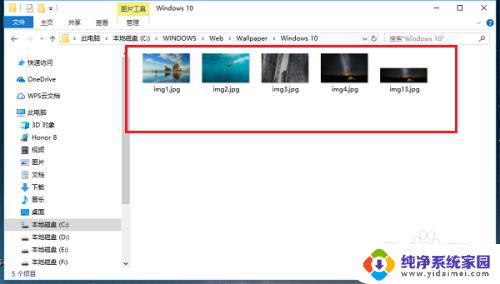
3.第三步打开Windows文件夹,可以看到一张默认壁纸图片,如下图所示:
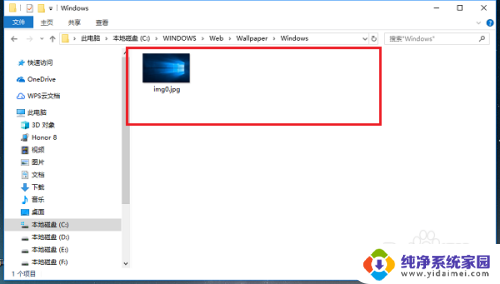
4.第四步打开鲜花文件夹,可以看到另外一部分壁纸,如下图所示:
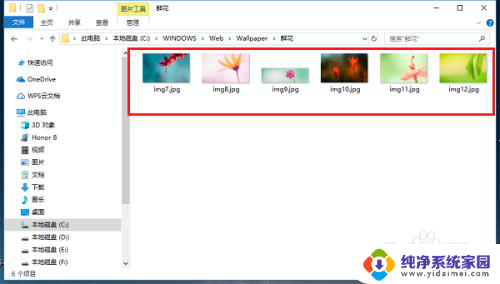
5.第五步如果我们想查看个人安装的壁纸,在“C:\Users(用户)\xx(当前用户名)\AppData\Local\Microsoft\Windows\Themes”路径下。如下图所示:
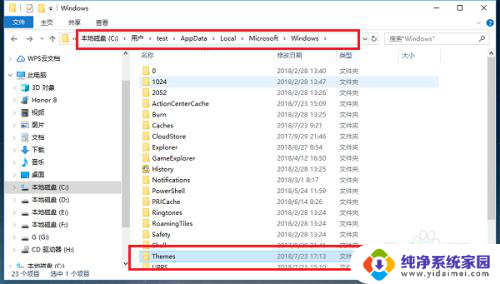
6.第六步打开Themes文件夹,可以看到主题壁纸,如下图所示:
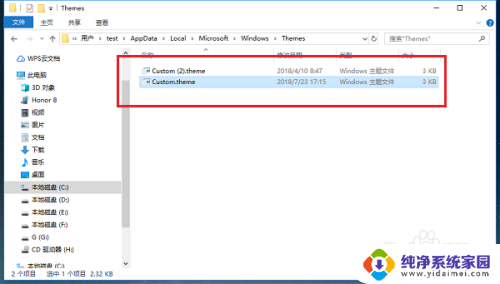
以上就是win10的背景图片在哪个目录的全部内容,碰到同样情况的朋友们赶紧参照小编的方法来处理吧,希望能够对大家有所帮助。